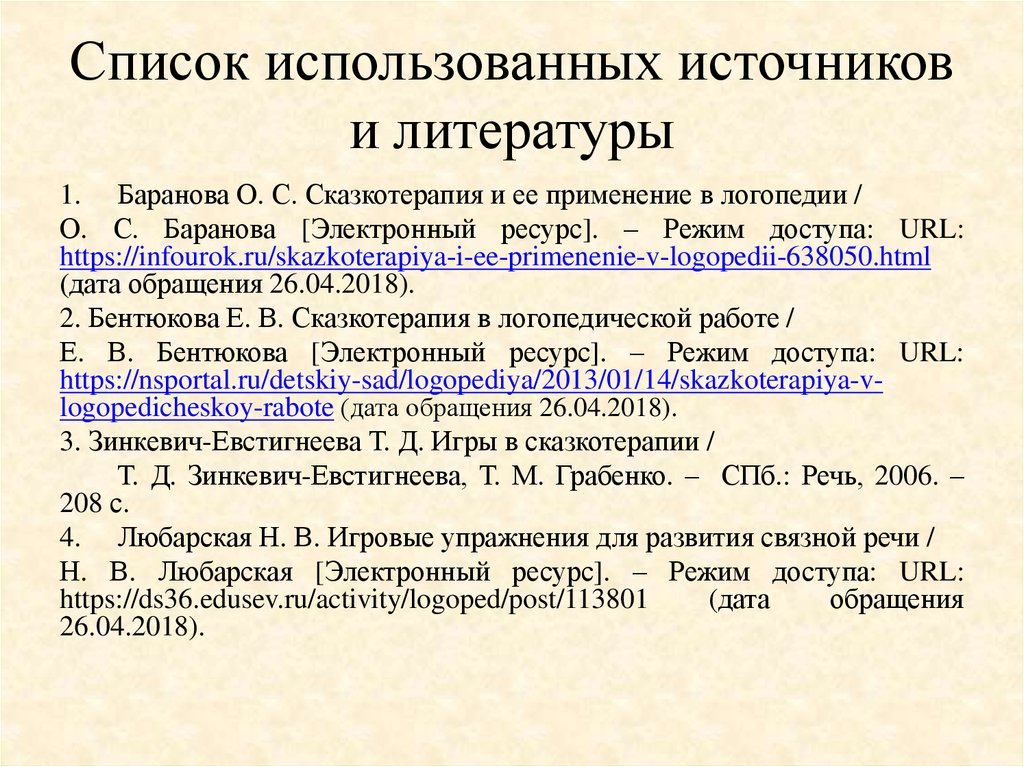| ||||||||||||||||||||||||||||||||||||||
|
| ||||||||||||||||||||||||||||||||||||||
|
Как сделать список литературы в Word
Литература word
Правильно оформленный список литературы — это обязательная часть любой научной работы, такой как реферат, курсовая работа, дипломная работа, диссертация.
Предположим, у нас имеется следующий перечень учебников, который мы хотим добавить в список литературы.
Для начала нам нужно расположить их в алфавитном порядке, для этого выделите все пункты, которые должны быть помещены в список литературы.
Затем на вкладке «Главная» в группе «Абзац» нажмите кнопку «Сортировка».
В открывшемся окне нажмите «ОК».
В результате литература будет отсортирована по алфавиту.
Теперь на вкладке «Главная» в группе «Абзац» нажмите кнопку «Нумерация».
В результате будут автоматически проставлены номера.
Если вы хотите изменить отступы для списка литературы, то выделите список и передвигайте соответствующие рычажки на линейке сверху.
Верхний рычажок соответствует отступу красной строки, нижний — управляет отступом всего абзаца.
Предположим, в нашем списке литературы нужно разбить источники по группам, например, нормативно-правовые акты, учебники, статьи из журналов, ссылки на веб источники и другие.
Для этого кликните в конце первой группы и несколько раз нажмите Enter, чтобы разбить список.
Впишите названия подзаголовков.
Повторите эти действия для всех групп источников.
Если вы хотите, чтобы нумерация в каждом разделе начиналась с единицы, то правой кнопкой мыши кликните на первый номер в начале раздела и в контекстном меню выберите «Начать заново с 1».
В результате нумерация начнётся заново.
Но как вы можете видеть на скриншоте, сбилось форматирование первого пункта (изменился отступ). Чтобы это исправить кликните правой кнопкой мыши на втором пункте и выберите в контекстном меню «Формат по образцу».
Затем кликните левой кнопкой мыши по первому пункту и он получит точно такое же форматирование, как и последующие пункты.
Если вы напротив хотите сделать сплошную нумерацию, то кликните по первому номеру, с которого должна продолжится нумерация.
И в контекстном меню выберите «Продолжить нумерацию».
Как можно увидеть, опять изменился отступ.
Чтобы привести оба списка к одному отступу кликните правой кнопкой мыши на часть текста, которая будет использоваться за образец и выберите в контекстном меню «Формат по образцу». Затем наведите курсор на начала текста, чьё форматирования нужно исправить, зажмите левую кнопку и проведите по всему тексту, будто бы вы его выбираете.
Затем на вкладке Главная в группе Абзац нажмите кнопку Сортировка.
Zawindows. ru
23.09.2017 17:02:15
2017-09-23 17:02:15
Источники:
Https://zawindows. ru/%D0%BA%D0%B0%D0%BA-%D1%81%D0%B4%D0%B5%D0%BB%D0%B0%D1%82%D1%8C-%D1%81%D0%BF%D0%B8%D1%81%D0%BE%D0%BA-%D0%BB%D0%B8%D1%82%D0%B5%D1%80%D0%B0%D1%82%D1%83%D1%80%D1%8B-%D0%B2-word/
Создание списка литературы, цитат и ссылок » /> » /> .keyword { color: red; }
Литература word
Поместите курсор в конец текста, который хотите процитировать.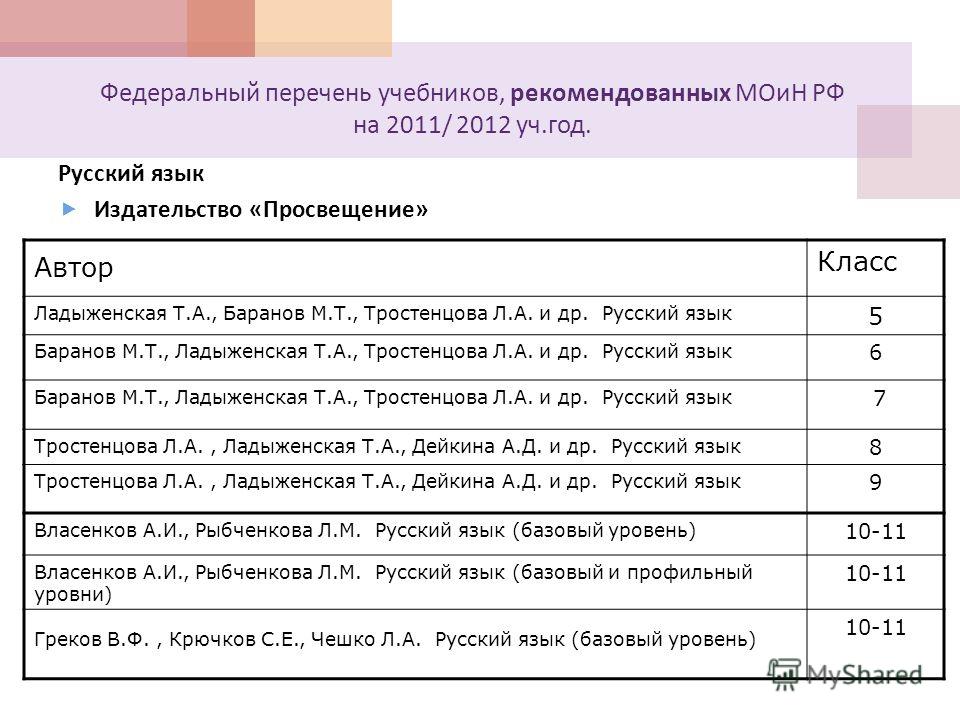
Перейдите в раздел Ссылки > Стиль и выберите стиль ссылки.
Нажмите кнопку Вставить ссылку.
Выберите Добавить новый источник и введите сведения об источнике.
После добавления источника в свой список, вы можете снова процитировать его:
Поместите курсор в конец текста, который хотите процитировать.
Перейдите в раздел Ссылки > Вставить ссылку и выберите источник, который вы цитируете.
Чтобы добавить сведения, например номера страниц, если вы ссылались на книгу, выберите Параметры ссылки, а затем Изменить ссылку.
Создание списка литературы
Если в документе есть ссылки на источники, вы можете создать библиографию.
Поместите курсор туда, куда нужно добавить список литературы.
Щелкните Ссылки > Список литературы и выберите формат.
Совет: Если вы ссылались на новый источник, добавьте его в список литературы, щелкнув в любом месте и выбрав Обновление ссылок и списка литературы.
Поместите курсор в конец текста, который хотите процитировать.
Support. microsoft. com
01.12.2019 13:30:56
2019-12-01 13:30:56
Источники:
Https://support. microsoft. com/ru-ru/office/%D1%81%D0%BE%D0%B7%D0%B4%D0%B0%D0%BD%D0%B8%D0%B5-%D1%81%D0%BF%D0%B8%D1%81%D0%BA%D0%B0-%D0%BB%D0%B8%D1%82%D0%B5%D1%80%D0%B0%D1%82%D1%83%D1%80%D1%8B-%D1%86%D0%B8%D1%82%D0%B0%D1%82-%D0%B8-%D1%81%D1%81%D1%8B%D0%BB%D0%BE%D0%BA-17686589-4824-4940-9c69-342c289fa2a5
Как создать список источников в Word | » /> » /> .keyword { color: red; }
Литература word
Пожалуй, любой, кому приходилось создавать Список литературы знает, какая это головная боль. Сначала ищешь источники, расставляешь ссылки на них в тексте, а потом тратишь еще больше времени на то, чтобы собрать все их вместе. Да еще не перепутать ненароком! А уж про оформление согласно стандартам, вообще вспоминать не хочется.
Но если составление списка литературы так важно, неужели в Word нет инструмента, который делает этот процесс проще? Конечно есть. Однако, знает про него немного людей, а умеют им пользоваться еще меньше. Именно поэтому в этой статье мы вам расскажем, как правильно Составить список источников с помощью готовых инструментов Word.
Однако, знает про него немного людей, а умеют им пользоваться еще меньше. Именно поэтому в этой статье мы вам расскажем, как правильно Составить список источников с помощью готовых инструментов Word.
Представим, что мы пишем статью.
Выделенное предложение было взято из другой книги. Укажем, из какой именно. Вот, как это делается:
1. Помещаем курсор в конец фрагмента.
2. Во вкладке «Ссылки» нажимаем на иконку «Вставить ссылку». Выбираем команду «Добавить новый источник».
3. Открывается Окно, в котором мы можем создать Новый источник.
4. Для начала выберем его Тип. Это может быть книга, статья, материалы конференции и многое другое.
Это может быть книга, статья, материалы конференции и многое другое.
5. Далее Заполняем остальные поля:
Обратите внимание, что фамилию и инициалы нужно разделять запятой.

• Если книгу писало несколько человек, то мы можем поставить галочку напротив слов «Корпоративный автор» и указать Всех авторов.
• Если вам нужно указать Больше сведений – поставьте галочку вот здесь. Дополнительные поля тут же отобразятся.
6. Как только указали необходимые данные, применяете настройки. В тексте тут же появляются имя автора и год публикации книги.
7. Повторяете весь процесс для каждого источника, который у вас есть.
Когда все книги добавлены, создаем список литературы.
1. Ставите курсор в нужном месте и нажимаете на иконку «Список литературы».
2. Выбираете, как назвать библиографию: «Список литературы», «Ссылки», или «Цитируемые труды». Нажимаете на нужный вариант.
3. В документе тут же появляется список литературы.
Заметьте, все источники в нем уже расположены в алфавитном порядке и отформатированы по стандарту. Кстати, выбрать его вы можете самостоятельно тут:
Кстати, выбрать его вы можете самостоятельно тут:
Итак, теперь вы знаете, что c помощью Word в документ можно добавлять источники и создавать на их основе список литературы. Это очень удобные инструменты, так как они позволяет не только добавить источники и собрать ссылки, но и расположить их по порядку, а также отформатировать их в соответствии с указанным стилем.
• Если вам нужно указать Больше сведений – поставьте галочку вот здесь. Дополнительные поля тут же отобразятся.
• Если книгу писало несколько человек, то мы можем поставить галочку напротив слов «Корпоративный автор» и указать Всех авторов.
Выбираете, как назвать библиографию Список литературы, Ссылки, или Цитируемые труды.
Www. skill. im
26.02.2018 9:59:36
2018-02-26 09:59:36
Источники:
Https://www. skill. im/articles/ms-word/kak-sozdat-spisok-istochnikov-v-word
Добавление или изменение источников, цитат и библиографий
Прежде чем вы сможете добавить цитату, список цитируемых работ или библиографию, вы должны добавить в документ источник. Список цитируемых работ — это список источников, обычно помещаемый в конце документа, на который вы ссылаетесь (или «цитируете») в документе. Список цитируемых работ отличается от библиографии, которая представляет собой список источников, к которым вы обращались при создании документа. После добавления источников вы можете автоматически создать список цитируемых работ или библиографию на основе информации об этом источнике. Каждый раз, когда вы создаете новый источник, информация об источнике сохраняется на вашем компьютере. Вы можете использовать Source Manager для поиска и повторного использования любого созданного вами источника, даже источников в других документах.
Список цитируемых работ — это список источников, обычно помещаемый в конце документа, на который вы ссылаетесь (или «цитируете») в документе. Список цитируемых работ отличается от библиографии, которая представляет собой список источников, к которым вы обращались при создании документа. После добавления источников вы можете автоматически создать список цитируемых работ или библиографию на основе информации об этом источнике. Каждый раз, когда вы создаете новый источник, информация об источнике сохраняется на вашем компьютере. Вы можете использовать Source Manager для поиска и повторного использования любого созданного вами источника, даже источников в других документах.
Цитаты — это ссылки в скобках, которые помещаются в текст. Цитаты отличаются от сносок и концевых сносок, которые размещаются внизу страницы или в конце документа. Информацию об источнике, хранящуюся в инструменте Citations или Source Manager, можно использовать для создания цитат, списка цитируемых работ или библиографии. Однако вы не можете использовать информацию в инструменте Citations или Source Manager для создания сносок или концевых сносок.
Однако вы не можете использовать информацию в инструменте Citations или Source Manager для создания сносок или концевых сносок.
Дополнительные сведения о шаблонах для различных стилей, таких как стиль APA, см. на веб-сайте шаблонов Office для Mac.
Чтобы добавить ссылку в документ, сначала добавьте использованный источник.
На вкладке Ссылки щелкните стрелку рядом с Стиль библиографии и выберите стиль, который вы хотите использовать для цитирования и источника. Например, документы по общественным наукам обычно используют стили MLA или APA для ссылок и источников.
org/ListItem”>На вкладке Ссылки щелкните Вставить ссылку .
В диалоговом окне Создать источник рядом с Тип источника выберите тип источника, который вы хотите использовать (например, раздел книги или веб-сайт).
Введите сведения об источнике и нажмите 9.0014 ОК . Источник добавляется как цитата в выбранное вами место в документе.

Щелкните в конце предложения или фразы, которую вы хотите процитировать.
После выполнения этих шагов цитата добавляется в список доступных цитат. В следующий раз, когда вы будете цитировать эту ссылку, вам не придется вводить ее снова. Вы просто добавляете цитату (см. шаги в следующей процедуре).
Если вам нужно отредактировать источник, на вкладке Ссылки нажмите Цитаты , а затем нажмите кнопку настроек в правом нижнем углу панели Цитаты .
нажмите Редактировать источник .
org/ListItem”>
Внесите необходимые изменения в источник и нажмите OK .
Для управления списком источников щелкните Диспетчер источников цитирования , а затем добавьте, отредактируйте или удалите источники в списке.
Щелкните в конце предложения или фразы, которую вы хотите процитировать, а затем на вкладке Ссылки щелкните Ссылки .
На панели Цитаты справа дважды щелкните цитату, которую хотите добавить.

В дополнение к параметрам цитирования, включенным в Word по умолчанию, вы можете добавить настраиваемые стили цитирования, например Ванкувер, для создания нужных вам библиографий и справочных материалов.
Самый простой способ — загрузить стили цитирования из таких источников, как BibWord.
Работая с XML-кодом, вы также можете создавать свои собственные стили. Дополнительные сведения см. в разделе Создание пользовательских стилей библиографии.
Список цитируемых работ — это список всех работ, на которые вы ссылаетесь (или «цитируете») в своем документе, и обычно используется при цитировании источников в стиле MLA. Список цитируемых работ отличается от библиографии, которая представляет собой список всех работ, к которым вы обращались при исследовании и написании документа.
Щелкните в документе в том месте, где вы хотите разместить список цитируемых работ или библиографию (обычно в самом конце документа, после разрыва страницы).
На вкладке Ссылки щелкните стрелку рядом с Библиография , а затем щелкните Библиография или Процитированные работы .
Вы можете изменить стиль всех цитат, содержащихся в списке цитируемых работ или библиографии документа, не редактируя вручную стиль самих цитат. Например, вы можете изменить стиль цитат со стиля APA на стиль MLA.
В меню Вид выберите Черновик или Макет печати .
На вкладке Ссылки щелкните Ссылки .
На панели Citations в стиле Citation , выберите стиль.
Все ссылки в библиографии вашего документа изменяются на новый стиль.
Добавить, изменить или удалить источник
Чтобы добавить в документ цитату, список цитируемых работ или библиографию, вы сначала добавляете список использованных источников.
Диспетчер источников содержит список всех источников, когда-либо введенных на ваш компьютер, чтобы вы могли повторно использовать их в любом другом документе. Это полезно, например, если вы пишете исследовательские работы, в которых используется много одних и тех же источников. Если вы откроете документ, содержащий цитаты, источники этих цитат появятся в разделе Текущий список . Все источники, на которые вы ссылались, как в предыдущих документах, так и в текущем, отображаются в Master list 9.0015 .
На вкладке Элементы документа в разделе Ссылки щелкните Управление .
org/ListItem”>Щелкните Новый .
Во всплывающем меню Тип источника выберите тип источника.
Заполните столько полей, сколько хотите. Обязательные поля отмечены звездочкой (*). В этих полях содержится минимум информации, необходимой для цитирования.
Примечание. Вы можете вставлять цитаты, даже если у вас нет всех сведений о публикации.
 Если сведения о публикации опущены, цитаты вставляются в виде пронумерованных заполнителей. Затем вы можете отредактировать исходники позже. Вы должны ввести всю необходимую информацию об источнике, прежде чем сможете создать библиографию.
Если сведения о публикации опущены, цитаты вставляются в виде пронумерованных заполнителей. Затем вы можете отредактировать исходники позже. Вы должны ввести всю необходимую информацию об источнике, прежде чем сможете создать библиографию.Когда закончите, нажмите ОК .
Введенная информация об источнике появляется в текущем списке и главном списке диспетчера источников.
Чтобы добавить дополнительные источники, повторите шаги с 3 по 6.
Нажмите Закрыть .

Введенная информация об источнике появляется в списке цитирований в инструменте цитирования.
В нижней части инструмента Citation щелкните , а затем щелкните Citation Source Manager .
Вы можете редактировать источник непосредственно в документе или в инструменте «Цитаты». Когда вы меняете источник, изменения применяются ко всем экземплярам этой цитаты в документе. Однако если вы вносите изменения вручную в конкретную цитату в документе, эти изменения применяются только к этой конкретной цитате. Кроме того, эта конкретная цитата не обновляется и не переопределяется при обновлении цитат и библиографии.
На вкладке Элементы документа в разделе Ссылки щелкните Управление .
org/ListItem”>В нижней части инструмента “Цитаты” щелкните , а затем щелкните Изменить источник .
Внесите необходимые изменения и нажмите OK .
Если вы видите сообщение с вопросом, хотите ли вы сохранить изменения как в основном списке, так и в текущем списке, нажмите Нет , чтобы изменить только текущий документ, или нажмите Да , чтобы применить изменения к источнику цитаты и использовать его в других документах.
В списке цитат выберите цитату, которую вы хотите отредактировать.
Перед удалением источника из списка цитирований необходимо удалить все связанные с ним цитирования.
В документе удалите все цитаты, связанные с источником, который вы хотите удалить.
Совет: Вы можете использовать поле поиска, чтобы найти цитаты. В поле поиска введите часть цитаты.
На вкладке Элементы документа в разделе Ссылки щелкните Управление .
В нижней части инструмента Citation щелкните , а затем щелкните Citation Source Manager .

В списке Текущий выберите источник, который вы хотите удалить, и нажмите Удалить .
Источник теперь отображается только в списке Master.
Примечание: Если кнопка Удалить недоступна или если вы видите галочку рядом с источником в списке, в документе все еще есть хотя бы одна связанная цитата. Удалите все оставшиеся связанные цитаты в документе, а затем попробуйте снова удалить источник.
Нажмите Закрыть .
Источник, который вы удалили, больше не отображается в Список ссылок .

Вставка, редактирование или удаление определенной цитаты
Вы можете вставлять цитаты из списка источников и вносить изменения в конкретную цитату,
В документе щелкните место, где вы хотите вставить цитату.
На вкладке Элементы документа в разделе Ссылки щелкните Управление .
org/ListItem”>
В Список цитирований , дважды щелкните источник, который вы хотите процитировать.
Цитата появляется в документе.
Используйте этот параметр, чтобы внести пользовательские изменения в цитату и сохранить возможность автоматического обновления цитаты.
Примечание. Изменения, которые вы вносите с помощью этого метода, применяются только к этой цитате.
Щелкните в любом месте между скобками цитаты. Вокруг цитаты появится рамка.
org/ListItem”>Добавьте номера страниц или установите флажок Автор , Год или Заголовок , чтобы эта информация не отображалась в цитате.
Щелкните стрелку на рамке, а затем щелкните Изменить эту цитату .
Если вы хотите изменить конкретную цитату вручную, вы можете сделать текст цитаты статическим и отредактировать цитату любым удобным для вас способом. После того, как вы сделаете текст статическим, цитата больше не будет обновляться автоматически. Если вы хотите внести изменения позже, вы должны внести изменения вручную.
Щелкните в любом месте между скобками цитаты. Вокруг цитаты появится рамка.
Щелкните стрелку на фрейме и выберите Преобразовать цитату в статический текст .
В документе внесите изменения в цитату.
Найдите в документе цитату, которую хотите удалить.
Совет: Вы можете использовать поле поиска, чтобы найти цитаты. В поле поиска введите часть цитаты.
Выберите всю цитату, включая скобки, и нажмите DELETE.
Вставка или редактирование списка цитируемых работ или библиографии
Список цитируемых работ — это список всех работ, на которые вы ссылаетесь (или «цитируете») в своем документе, и обычно используется при цитировании источников в стиле MLA. Список цитируемых работ отличается от библиографии, которая представляет собой список всех работ, к которым вы обращались при исследовании и написании документа.
Щелкните в документе в том месте, где вы хотите разместить список цитируемых работ или библиографию (обычно в самом конце документа, после разрыва страницы).
На вкладке Элементы документа , под Ссылки , щелкните Библиография , а затем щелкните Библиография или Процитированные работы .
Вы можете изменить стиль всех цитат, содержащихся в списке цитируемых работ или библиографии документа, не редактируя вручную стиль самих цитат.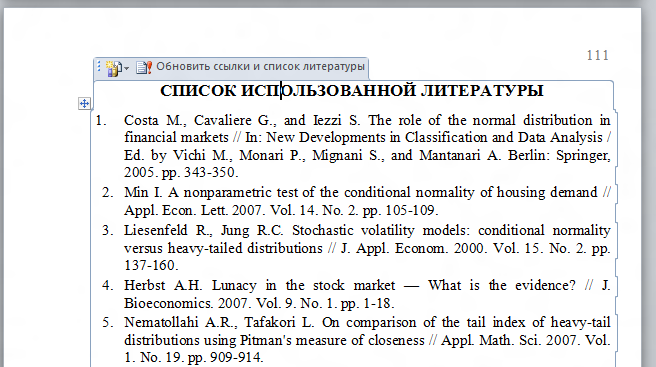 Например, вы можете изменить стиль цитат со стиля APA на стиль MLA.
Например, вы можете изменить стиль цитат со стиля APA на стиль MLA.
В меню Вид выберите Черновик или Макет печати .
На вкладке Элементы документа в разделе Ссылки щелкните всплывающее меню Стиль библиографии , а затем выберите стиль, на который вы хотите изменить библиографические ссылки.
Все ссылки в библиографии вашего документа изменяются на новый стиль.
Если вы добавляете в документ новые источники после того, как вставили список цитируемых работ или библиографию, вы можете обновить список цитируемых работ или библиографию, включив в него новые источники.
Нажмите на список цитируемых работ или библиографию. Вокруг него появляется рамка.
Щелкните стрелку на рамке и выберите Обновить ссылки и библиографию .
Word вставляет в качестве поля список цитируемых работ или библиографию. Рамка поля указывает на то, что список цитируемых работ или список литературы был создан автоматически из источников в документе. Фрейм позволяет преобразовать поле в статический текст и редактировать его, как и любой другой текст.
Примечание. Если вы преобразуете список цитируемых работ или библиографию в статический текст, вы не сможете использовать Word для его автоматического обновления. Вместо этого вы должны удалить список цитируемых работ или список литературы, а затем вставить новый.
Нажмите на список цитируемых работ или библиографию. Вокруг него появляется рамка.
Щелкните стрелку на рамке и выберите Преобразование библиографии в статический текст .
См.
 также
такжеДобавление или изменение сносок или концевых сносок
Создать или изменить индекс
Books // Purdue Writing Lab
Резюме:
Этот раздел содержит информацию о методе форматирования и цитирования документов. Эти ресурсы следуют за семнадцатым изданием Чикагское руководство по стилю , выпущенное в 2017 году.
Общая модель цитирования книг в Чикагской системе примечаний и библиографии
Сноска или концевая сноска (N):
1. Имя Фамилия, Название книги (Место издания: Издательство, Год издания), номер страницы.
Соответствующая библиографическая запись (B):
Фамилия, Имя. Название книги . Место издания: Издательство, Год издания.
Book by one authorN:
1. Jack Kerouac, The Dharma Bums (New York: Viking Press, 1958), 128.
Jack Kerouac, The Dharma Bums (New York: Viking Press, 1958), 128.
B:
Kerouac, Джек. Бродяги Дхармы. Нью-Йорк: Viking Press, 1958.
Книга нескольких авторов
Два или более авторов должны быть перечислены в том порядке, в котором они указаны как авторы, а не обязательно в алфавитном порядке.
Н:
2. Скотт Лэш и Джон Урри, Экономика знаков и пространства, (Лондон: Sage Publications, 1994), 241–51.
B:
Лэш, Скотт и Джон Урри. Экономика знаков и пространства . London: Sage Publications, 1994.
Перевод работы одного автораN:
3. Хулио Кортасар, Классики , пер. Грегори Рабасса (Нью-Йорк: Pantheon Books, 1966), 165.
B:
Кортасар, Хулио. Классики . Перевод Грегори Рабассы. New York: Pantheon Books, 1966.
В примечаниях CMOS предпочитает использовать аббревиатуру «редактор(ы)» как «редактор». или «ред.», а переводчик(и) как «пер.». В библиографических статьях эти сокращения не используются. Вместо этого заголовки пишутся полностью. Эта информация содержится в Чикагском руководстве по стилю , раздел 14.103.
N:
4. Эдвард Б. Тайлор, Исследования раннего развития человечества и развития цивилизации , изд. Пол Боханнан (Чикаго: University of Chicago Press, 1964), 194.
B:
Тайлор, Эдвард Б. Исследования раннего развития человечества и развития цивилизации . Под редакцией Пола Боханнана. Чикаго: University of Chicago Press, 1964.
Глава из книги одного автораCMOS предоставляет две правильные формы для библиографических записей. Здесь отмечены оба.
N:
5. Глория Анзалдуа, «Как приручить дикий язык», в Borderlands: The New Mestiza – La Frontera (Сан-Франциско: Aunt Lute Book Company, 1987), 53.
Глория Анзалдуа, «Как приручить дикий язык», в Borderlands: The New Mestiza – La Frontera (Сан-Франциско: Aunt Lute Book Company, 1987), 53.
Ансальдуа, Глория. «Как приручить дикий язык». В Borderlands: The New Mestiza — La Frontera, 53–64. Сан-Франциско: Книжная компания тети Лют, 19 лет.87.
Или, в некоторых случаях, вы можете выделить всю коллекцию в библиографической записи.
Ансальдуа, Глория. Borderlands: Новая метиса — Ла-Фронтера. Сан-Франциско: Aunt Lute Book Company, 1987. См. особ. глава 5, «Как приручить дикий язык».
Вклады из отредактированного сборника с главами, написанными разными авторамиПри цитировании работы одного автора, которая появляется в книге с несколькими авторами, сначала цитируется имя автора, а затем название его вклада, слово ‘ in’ и название книги, а также имена редакторов и другую стандартную информацию .
N:
6. Мюриэл Харрис, «Поговори со мной: привлечение неохотных писателей», в Руководство репетитора: помощь писателям один на один , изд. Бен Рафот (Нью-Гэмпшир: Heinemann, 2000), 24–34.
Мюриэл Харрис, «Поговори со мной: привлечение неохотных писателей», в Руководство репетитора: помощь писателям один на один , изд. Бен Рафот (Нью-Гэмпшир: Heinemann, 2000), 24–34.
B:
Харрис, Мюриэль. «Поговори со мной: привлечение неохотных писателей». В A Tutor’s Guide: Helping Writers One to One , под редакцией Ben Rafoth, 24–34. New Hampshire: Heinemann, 2000.
Введение, предисловие или послесловие в книгеВ отличие от других ссылок на книги, библиографические записи такого типа включают диапазон номеров страниц для цитируемой части.
N:
7. Стивен Пинкер, введение в В чем заключается ваша опасная идея? , изд. Джон Брокман (Нью-Йорк: Harper Perennial, 2007), xxv.
B:
Пинкер, Стивен. Введение в Какая у вас опасная идея?, xxiii-xxxiii. Под редакцией Джона Брокмана. Нью-Йорк: Harper Perennial, 2007.
Источники, у которых нет известного автора или редактора, должны быть указаны по названию. Следуйте основному формату для «Сноски или концевой сноски» и «Соответствующей библиографической записи», приведенных выше, опуская имена авторов и/или редакторов и начиная соответствующие записи с названия источника.
Ссылки на непрямые источникиПоскольку обычно ожидается, что авторы хорошо знакомы с источниками, на которые они ссылаются, Чикаго не одобряет использование источника, который был процитирован в другом (вторичном) источнике. Однако в случае, если первоисточник совершенно недоступен, Чикаго требует использовать в примечании пометку «в кавычках»:
N:
8. Ян Хакинг, Социальная конструкция чего? (Cambridge, MA: Harvard University Press, 1999), 103, цитируется по Manuel DeLanda, A New Philosophy of Society (New York: Continuum, 2006), 2.
Книги, изданные автором, должны цитироваться в соответствии с информацией, доступной на титульном листе или странице с авторскими правами. Вместо имени издателя обычно уместно использовать такие формулировки, как «самопубликовано» (сокращенно «самопубликовано» в примечаниях, но не в библиографии) или «напечатано автором». Для самостоятельно опубликованных электронных книг добавьте имя приложения или устройства, необходимого для чтения книги, или имя формата файла, или и то, и другое.
N:
9. Кэтлин Лонг, В погоне за радугой: роман (самоиздание, CreateSpace, 2011).
Б:
Лонг, Кэтлин. В погоне за радугой: Роман . Самоиздание, CreateSpace, 2011.
Books // Purdue Writing Lab
Резюме:
Стиль MLA (Modern Language Association) чаще всего используется для написания статей и цитирования источников в области гуманитарных и гуманитарных наук. Этот ресурс обновлен, чтобы отразить MLA Handbook (9 th ed.), предлагает примеры для общего формата исследовательских работ MLA, цитирования в тексте, концевых сносок и сносок, а также страницы цитируемых работ.
Этот ресурс обновлен, чтобы отразить MLA Handbook (9 th ed.), предлагает примеры для общего формата исследовательских работ MLA, цитирования в тексте, концевых сносок и сносок, а также страницы цитируемых работ.
При сборе книжных источников обязательно обратите внимание на следующие библиографические элементы: имя(а) автора, другие участники, такие как переводчики или редакторы, название книги, выпуски книги, дата публикации, издатель. и нумерация страниц.
В 8-м -м -м издании справочника MLA приоритет отдается принципам, а не предписывающей практике. По сути, писателю нужно будет отметить основные элементы в каждом источнике, такие как автор, название и т. д., а затем отсортировать их в общем формате. Таким образом, используя эту методологию, автор сможет цитировать любой источник, независимо от того, включен ли он в этот список.
Обратите внимание на следующие изменения в новой редакции:
- Запятые используются вместо точек между издателем, датой публикации и нумерацией страниц.

- Среда больше не нужна. Контейнеры
- теперь являются частью процесса MLA. Запятые следует использовать после названий контейнеров.
- DOI следует использовать вместо URL-адресов, когда они доступны.
- Используйте термин «Доступ» вместо указания даты или аббревиатуры «n.d.»
Ниже приведен общий формат для любого цитирования:
Автор. Заголовок. Название контейнера (не указывайте контейнер для отдельных книг, например романов), Другие участники (переводчики или редакторы), Версия (издание), Номер (том и/или №), Издатель, Дата публикации, Местонахождение (страницы, абзацы) URL или DOI). 2 nd название контейнера, другие участники, версия, номер, издатель, дата публикации, местоположение, дата доступа (если применимо).
Основной формат книги
Имя автора или книга с одним именем автора отображается в формате фамилия-имя. Основная форма для цитирования книги:
Фамилия, Имя. Название книги . Город издания, издательство, дата издания.
Город издания, издательство, дата издания.
* Примечание: Город издания следует использовать только в том случае, если книга была опубликована до 1900 года, если у издателя есть офисы более чем в одной стране или если издатель неизвестен в Северной Америке.
Книга с одним автором
Глейк, Джеймс. Хаос: создание новой науки . Пингвин, 1987.
Хенли, Патрисия. Дом колибри . MacMurray, 1999.
Книга с более чем одним автором
Если у книги два автора, расположите их так, как они представлены в книге. Начните с перечисления имени, которое появляется в книге, в формате фамилия-имя; последующие имена авторов появляются в обычном порядке (формат имени и фамилии).
Гиллеспи, Паула и Нил Лернер. Руководство Аллина и Бэкона по взаимному обучению . Allyn and Bacon, 2000.
Если авторов три или более, укажите только первого автора, за которым следует фраза et al. (латинское «и другие») вместо имен последующих авторов. (Обратите внимание, что после «al» в «et al.» есть точка. Также обратите внимание, что после «et» в «et al.» никогда не ставится точка).
(Обратите внимание, что после «al» в «et al.» есть точка. Также обратите внимание, что после «et» в «et al.» никогда не ставится точка).
Высоцки, Энн Фрэнсис и др. Написание новых медиа: теория и приложения для расширения преподавания композиции . Utah State UP, 2004.
Две или более книг одного автора
Перечислите произведения в алфавитном порядке по названию. (Не забывайте игнорировать такие статьи, как A, An и The.) Укажите имя автора в формате фамилии и имени только для первой записи. Для каждой последующей записи того же автора используйте три дефиса и точку.
Палмер, Уильям Дж. Диккенс и новый историзм . Сент-Мартинс, 1997.
—. Фильмы восьмидесятых: социальная история . Southern Illinois UP, 1993.
Книга корпоративного автора или организации
Корпоративный автор может включать комиссию, комитет, государственное учреждение или группу, отдельные члены которой не указаны на титульном листе.
Укажите имена корпоративных авторов в том месте, где имя автора обычно появляется в начале статьи.
Американская ассоциация аллергологов. Аллергии у детей . Random House, 1998.
Если автор и издатель совпадают, пропустите автора и сначала укажите название. Затем укажите корпоративного автора только как издателя.
Справедливое жилье — Справедливое кредитование. Aspen Law & Business, 1985.
Книга без автора
Список по названию книги. Включите эти записи в алфавитном порядке, как если бы вы работали с работами, которые включают имя автора. Например, следующая запись может появиться между записями произведений, написанных Дином, Шоном и Форсайтом, Джонатаном.
Энциклопедия Индианы . Somerset, 1993.
Помните, что для цитирования книги без автора в тексте (в скобках) необходимо указать название работы в сигнальной фразе и номер страницы в скобках. Вы также можете использовать сокращенную версию названия книги с номером страницы. Дополнительные сведения см. в разделе «Цитирование в тексте для источников печати с неизвестным автором» книги «Цитирование в тексте: основы».
Дополнительные сведения см. в разделе «Цитирование в тексте для источников печати с неизвестным автором» книги «Цитирование в тексте: основы».
Переведенная книга
Если вы хотите подчеркнуть работу, а не переводчика, цитируйте, как любую другую книгу. Добавьте «перевел» и укажите имя (имена) переводчика (ов).
Фуко, Мишель. Безумие и цивилизация: история безумия в эпоху разума . Перевод Ричарда Ховарда, Vintage-Random House, 1988.
Если вы хотите сосредоточиться на переводе, укажите переводчика в качестве автора. Вместо имени автора указывается имя переводчика. За его или ее именем следует ярлык «переводчик». Если автор книги не указан в названии книги, укажите имя с пометкой «Автор» после названия книги и перед издателем. Обратите внимание, что этот тип цитирования встречается реже и должен использоваться только для статей или текстов, в которых перевод играет центральную роль.
Ховард, Ричард, переводчик. Безумие и цивилизация: история безумия в эпоху разума . Мишель Фуко, Vintage-Random House, 1988.
Мишель Фуко, Vintage-Random House, 1988.
Переизданная книга
Книги могут быть переизданы из-за популярности, не становясь новым изданием. Новые издания обычно представляют собой исправления оригинальной работы. Для книг, которые первоначально появились раньше и были переизданы позже, вставьте исходную дату публикации перед информацией о публикации.
Для книг, которые являются новыми изданиями (т. е. отличными от первого или других изданий книги), см. «Издание книги» ниже.
Батлер, Джудит. Гендерные проблемы . 1990. Рутледж, 1999.
Эрдрич, Луиза. Любовная медицина . 1984. Perennial-Harper, 1993.
Издание книги
В книгоиздательском деле есть два типа изданий: книга, которая была опубликована более одного раза в разных изданиях, и книга, подготовленная кем-то, кроме автор (обычно редактор).
Последующее издание
Процитируйте книгу, как обычно, но добавьте номер издания после названия.
Кроули, Шэрон и Дебра Хоуи. Древняя риторика для современных студентов . 3-е изд., Pearson, 2004.
Работа, подготовленная редактором
Процитируйте книгу, как обычно, но добавьте имя редактора после названия с пометкой «отредактировано».
Бронте, Шарлотта. Джейн Эйр, под редакцией Маргарет Смит, Oxford UP, 1998.
Обратите внимание, что формат цитирования источников с важными участниками с ролями, подобными редактору, следует тому же базовому шаблону:
…адаптировано Джоном Доу…
Наконец, в случае, если в источнике есть автор которое нельзя описать с помощью глагола в прошедшем времени и слова «by» (например, «отредактировано»), вместо этого вы можете использовать существительное с запятой, например:
…приглашенный редактор, Джейн Смит. ..
Антология или сборник (например, сборник эссе)
Чтобы процитировать всю антологию или сборник, укажите редактора(ов) с запятой и словом «редактор» или, если редакторов несколько, «редакторов». Такой вход встречается довольно редко. Если вы цитируете конкретное произведение из антологии или сборника (чаще), см. раздел «Работа в антологии, справочнике или сборнике» ниже.
Такой вход встречается довольно редко. Если вы цитируете конкретное произведение из антологии или сборника (чаще), см. раздел «Работа в антологии, справочнике или сборнике» ниже.
Хилл, Чарльз А. и Маргерит Хелмерс, редакторы. Определение визуальной риторики . Lawrence Erlbaum Associates, 2004.
Петерсон, Нэнси Дж., редактор. Тони Моррисон: критические и теоретические подходы . Johns Hopkins UP, 1997.
Работа в антологии, справочнике или сборнике
Работы могут включать эссе в отредактированном сборнике или антологии или главу книги. Базовая форма для этого вида цитирования выглядит следующим образом:
Фамилия, Имя. «Название сочинения». Название сборника , отредактировано именем (именами) редактора, издателем, годом, диапазоном страниц записи.
Некоторые примеры:
Харрис, Мюриэль. «Поговори со мной: привлечение неохотных писателей». Руководство наставника: помощь писателям один на один , под редакцией Бена Рафота, Heinemann, 2000, стр.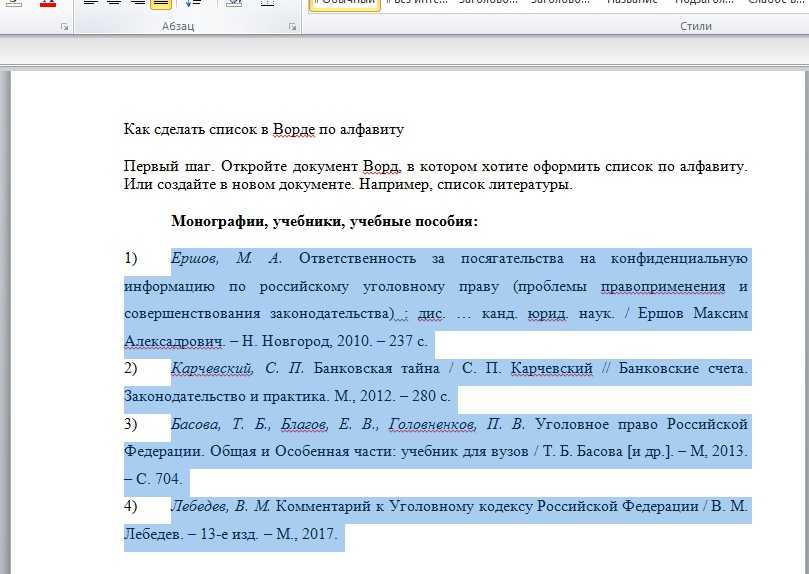 24-34.
24-34.
Суонсон, Гуннар. «Обучение графическому дизайну как гуманитарное искусство: дизайн и знания в университете и« реальном мире »». Образование графического дизайнера , под редакцией Стивена Хеллера, Allworth Press, 1998, стр. 13-24.
Примечание о перекрестных ссылках на несколько статей из одной антологии: если вы цитируете более одного эссе из одного и того же отредактированного сборника, MLA указывает, что вы можете делать перекрестные ссылки в своем списке цитируемых работ, чтобы не записывать информацию о публикации для каждого отдельного сочинение. Вам следует рассмотреть этот вариант, если у вас есть несколько ссылок из одного текста. Для этого включите отдельную запись для всей коллекции, указанной по имени редактора, как показано ниже:
Роуз, Ширли К. и Ирвин Вайзер, редакторы. Администратор программы письма в роли исследователя . Heinemann, 1999.
Затем для каждого отдельного эссе из сборника укажите имя автора по фамилии, формат имени, название эссе, фамилию редактора и диапазон страниц:
L’Eplattenier, Барбара. «Оказавшись в прошлом: аргумент в пользу исторической работы над WPA». Роуз и Вайзер, стр. 131-40.
«Оказавшись в прошлом: аргумент в пользу исторической работы над WPA». Роуз и Вайзер, стр. 131-40.
Пиплз, Тим. «Видение WPA с помощью постмодернистского картографирования». Роуз и Вайзер, стр. 153-67.
Обратите внимание: при перекрестных ссылках в списке цитируемых работ следует соблюдать алфавитный порядок для всего списка.
Примеры стихотворения или рассказа :
Бернс, Роберт. «Красная, красная роза». 100 самых любимых стихов, под редакцией Филипа Смита, Дувр, 1995, с. 26.
Кинкейд, Ямайка. “Девочка.” Старинная книга современных американских рассказов , отредактированная Тобиасом Вольфом, Vintage, 1994, стр. 306-07.
Если конкретное литературное произведение является частью коллекции автора (у всех произведений один и тот же автор), то редактора для ссылки не будет:
Уитмен, Уолт. «Я пою электрическое тело». Избранные стихи, Дувр, 1991, стр. 12-19.
Картер, Анджела. «Невеста тигра». Сожгите свои лодки: Сборник рассказов, Penguin, 1995, стр. 154-69.
Сожгите свои лодки: Сборник рассказов, Penguin, 1995, стр. 154-69.
Статья в справочнике (например, в энциклопедиях, словарях)
Для статей в энциклопедиях, словарях и других справочных изданиях указывайте название статьи, как и для любой другой работы в коллекции, но не указывайте информацию об издателе. Кроме того, если справочник организован в алфавитном порядке, как в большинстве случаев, не указывайте том или номер страницы статьи или пункта.
“Идеология”. Словарь американского наследия. 3-е изд. 1997.
Многотомная работа
При цитировании только одного тома многотомной работы укажите номер тома после названия работы или после редактора или переводчика работы.
Квинтилиан. Институт Оратории . Перевод HE Butler, vol. 2, Loeb-Harvard UP, 1980.
При цитировании более чем одного тома многотомной работы следует указывать общее количество томов в работе. Кроме того, убедитесь, что в вашем цитировании в тексте указаны как номер тома, так и номер(а) страницы (см. «Цитирование многотомных работ» в нашем ресурсе цитирования в тексте).
«Цитирование многотомных работ» в нашем ресурсе цитирования в тексте).
Квинтилиан. Институт Оратории . Перевод Х. Э. Батлера, Loeb-Harvard UP, 1980. 4 тома.
Если используемый том имеет собственное название, цитируйте книгу, не ссылаясь на другие тома, как если бы это была независимая публикация.
Черчилль, Уинстон С. Эпоха революции . Dodd, 1957.
Введение, предисловие, предисловие или послесловие
При цитировании введения, предисловия, предисловия или послесловия указывайте имя автора (авторов) цитируемого произведения. Затем дайте название цитируемой части, которое не должно быть выделено курсивом или заключено в кавычки; курсивом указать название работы и фамилию автора введения/предисловия/предисловия/послесловия. Завершите цитату подробностями публикации и диапазоном страниц.
Фаррелл, Томас Б. Введение. Нормы риторической культуры , Фаррелл, Йельский университет, 1993, стр. 1-13.
Если автор произведения отличается от автора всего произведения , то после слова “Автор” пишется полное имя автора основного произведения. Например, если вы должны процитировать введение Хью Далзила Дункана в книгу Кеннета Берка «Постоянство и изменение», вы должны написать запись следующим образом:
Например, если вы должны процитировать введение Хью Далзила Дункана в книгу Кеннета Берка «Постоянство и изменение», вы должны написать запись следующим образом:
Дункан, Хью Далзил. Введение. Постоянство и изменение: анатомия цели, Кеннета Берка, 1935, 3-е изд., Калифорнийский университет, П., 1984, стр. xiii-xliv.
Книга, изданная до 1900 года
Оригинальные экземпляры книг, изданных до 1900 года, обычно определяются по месту издания, а не по издателю. Если вы не используете более новое издание, укажите город издания там, где вы обычно указываете издателя.
Торо, Генри Дэвид. Экскурсии . Бостон, 1863 г.
Библия
Выделите курсивом «Библия» и укажите ту версию, которой пользуетесь. Помните, что ваша цитата в тексте (цитата в скобках) должна включать название конкретного издания Библии, за которым следует аббревиатура книги, главы и стиха(ов). (См. Цитирование Библии в разделе Цитирование в тексте: основы.)
Библия. Авторизованная версия короля Якова , Oxford UP, 1998.
Авторизованная версия короля Якова , Oxford UP, 1998.
Библия. Новая оксфордская аннотированная версия , 3-е изд., Oxford UP, 2001.
Библия Нового Иерусалима. Под редакцией Susan Jones, Doubleday, 1985.
Правительственная публикация
Укажите автора публикации, если он указан. В противном случае начните с названия национального правительства, за которым следует агентство (включая любые подразделения или агентства), выступающее в качестве организационного автора. Для документов Конгресса обязательно укажите номер Конгресса и сессии, на которой было проведено слушание или была принята резолюция, а также номер отчета. Правительственные документы США обычно публикуются Государственной типографией.
США, Конгресс, Сенат, Комитет по энергетике и природным ресурсам. Слушание по геополитике нефти . Правительственная типография, 2007 г. 110-й Конгресс, 1-я сессия, отчет Сената 111-8.
США, Счетная палата правительства. Изменение климата: EPA и DOE должны сделать больше для поощрения прогресса в рамках двух добровольных программ . Правительственная типография, 2006 г.
Изменение климата: EPA и DOE должны сделать больше для поощрения прогресса в рамках двух добровольных программ . Правительственная типография, 2006 г.
Брошюра
Укажите название и информацию о публикации для брошюры так же, как для книги без автора. В брошюрах и рекламных материалах обычно фигурируют корпоративные авторы (комиссии, комитеты или другие группы, в которых не указываются имена отдельных членов группы). Если у брошюры, которую вы цитируете, нет автора, цитируйте, как указано ниже. Если у вашей брошюры есть автор или корпоративный автор, укажите имя автора (фамилия, формат имени) или корпоративного автора в том месте, где имя автора обычно появляется в начале записи. (См. также Книги корпоративного автора или организации выше.)
Женское здоровье: Проблемы пищеварительной системы . Американский колледж акушеров и гинекологов, 2006 г.
Ваши права в рамках программ социального обеспечения штата Калифорния . California Department of Social Services, 2007.

 Word. Excel. Интернет. Электроннная почта. Официальный учебный курс для получения Европейского сертификата. – М.: Триумф, 2016. – 320 c.
Word. Excel. Интернет. Электроннная почта. Официальный учебный курс для получения Европейского сертификата. – М.: Триумф, 2016. – 320 c. В. Глушаков, А.С. Сурядный, М.А. Струков. – М.: АСТ, АСТ Москва, 2017. – 544 c.
В. Глушаков, А.С. Сурядный, М.А. Струков. – М.: АСТ, АСТ Москва, 2017. – 544 c. Простой и понятный самоучитель / Василий Леонов. – М.: Эксмо, 2018. – 352 c.
Простой и понятный самоучитель / Василий Леонов. – М.: Эксмо, 2018. – 352 c.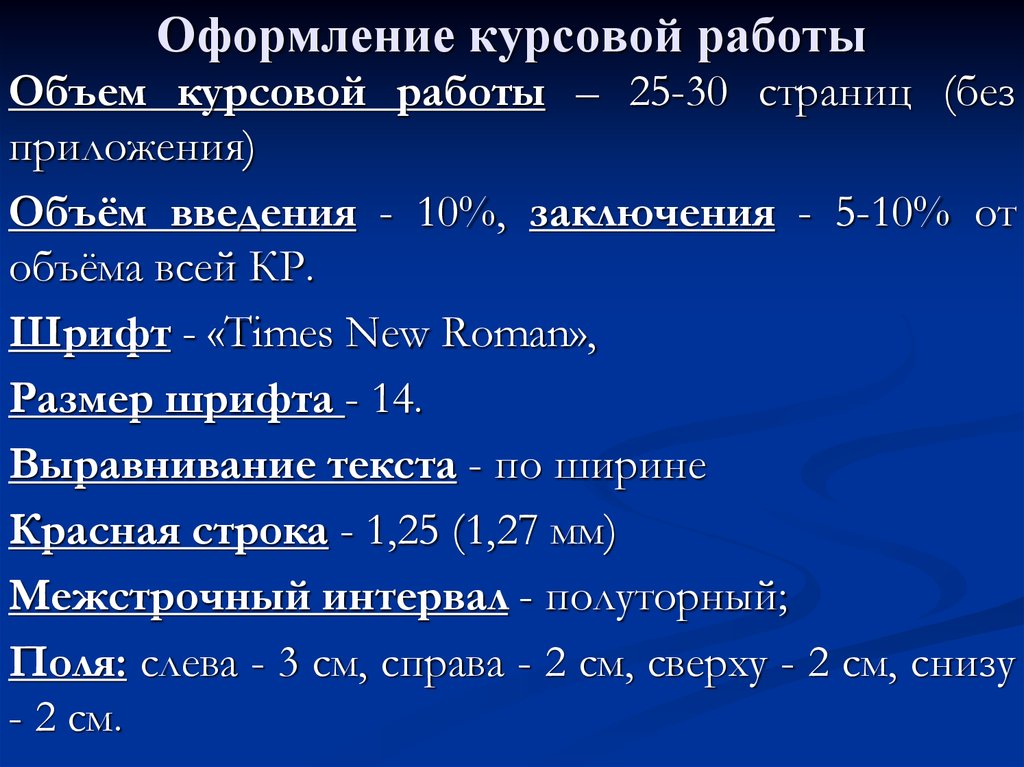
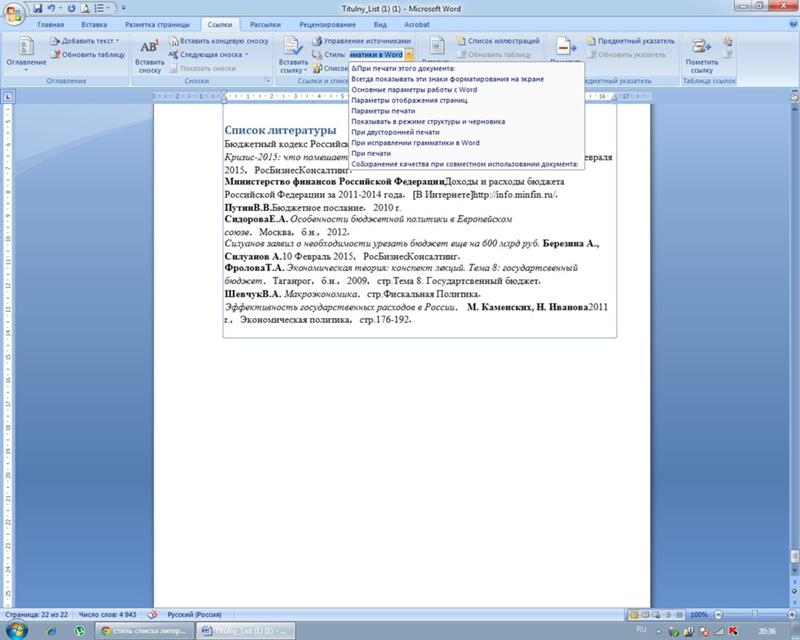 М. Столяров, Е.С. Столярова. – М.: НТ Пресс,
М. Столяров, Е.С. Столярова. – М.: НТ Пресс,  5/6.0 для пользователя
5/6.0 для пользователя В., Сурядный А. С., Струков М. А.Word 2007. Секреты и трюки
В., Сурядный А. С., Струков М. А.Word 2007. Секреты и трюки Простой и понятный самоучитель
Простой и понятный самоучитель Пошагово, наглядно, доступно!
Пошагово, наглядно, доступно! С.Microsoft Word для менеджеров (+ CD-ROM)
С.Microsoft Word для менеджеров (+ CD-ROM) Word XP: Наглядное пособие для быстрого старта / В.Б. Акимов и др. – Москва: ИЛ, 2019. – 128 c.
Word XP: Наглядное пособие для быстрого старта / В.Б. Акимов и др. – Москва: ИЛ, 2019. – 128 c. – М.: Вильямс, 2018. – 488 c.
– М.: Вильямс, 2018. – 488 c. Кокин. – М.: БХВ-Петербург, 2017. – 190 c.
Кокин. – М.: БХВ-Петербург, 2017. – 190 c. – 320 c.
– 320 c. С. Сурядный. – М.: АСТ, Астрель, ВКТ, 2018. – 352 c.
С. Сурядный. – М.: АСТ, Астрель, ВКТ, 2018. – 352 c.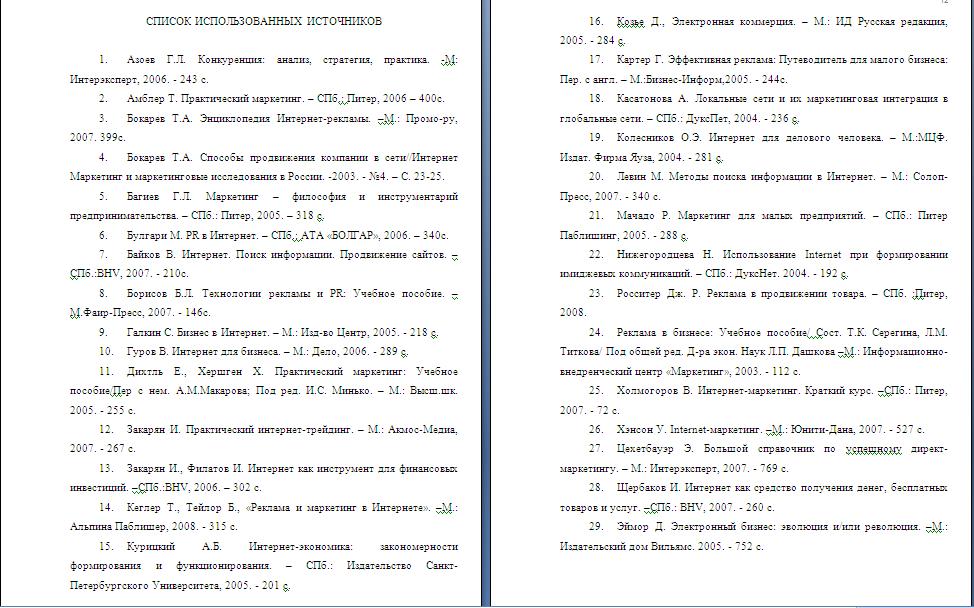 А.Информатика. Упражнения по текстовому редактору Word (+ CD-ROM)
А.Информатика. Упражнения по текстовому редактору Word (+ CD-ROM) Русская версия
Русская версия Простой и понятный самоучитель
Простой и понятный самоучитель Самоучитель Word 2007
Самоучитель Word 2007 И.Визуальный самоучитель Word и Excel
И.Визуальный самоучитель Word и Excel

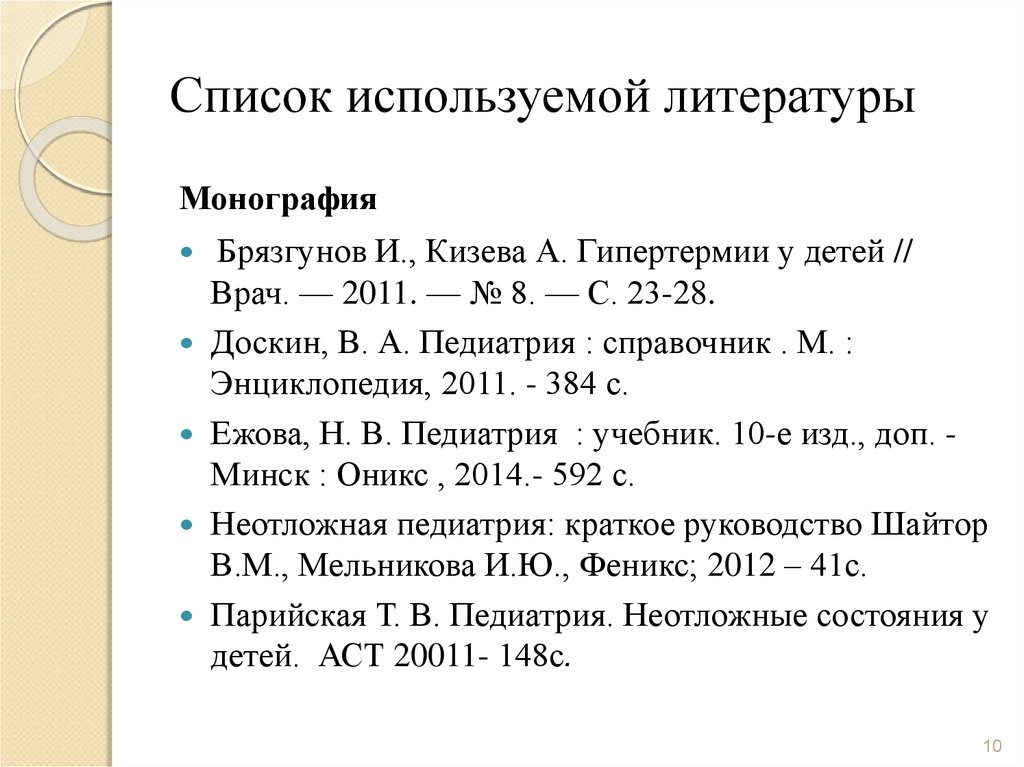 Если сведения о публикации опущены, цитаты вставляются в виде пронумерованных заполнителей. Затем вы можете отредактировать исходники позже. Вы должны ввести всю необходимую информацию об источнике, прежде чем сможете создать библиографию.
Если сведения о публикации опущены, цитаты вставляются в виде пронумерованных заполнителей. Затем вы можете отредактировать исходники позже. Вы должны ввести всю необходимую информацию об источнике, прежде чем сможете создать библиографию.